Discord Mobile Mic nie działa: 3 sposoby naprawy (08.14.25)
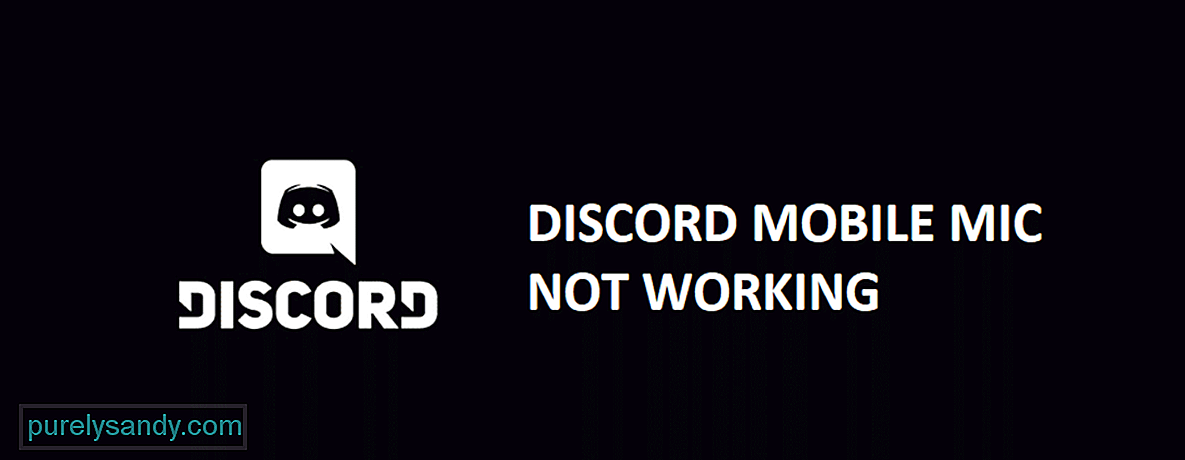 mikrofon mobilny Discord nie działa
mikrofon mobilny Discord nie działaDiscord ma całkiem niezłą aplikację, która działa na wielu platformach i poprawia komunikację międzyplatformową. Tak więc nie będziesz musiał zajmować się żadnymi poważnymi problemami, jeśli komunikujesz się ze znajomymi lub innymi osobami na serwerach, które możesz tworzyć na Discord.
Jednak haczyk polega na tym, że występują pewne problemy może to być spowodowane ustawieniami, optymalizacją lub podobnymi problemami i będziesz musiał je naprawić. Jeśli Twój mikrofon nie działa na telefonie komórkowym z aplikacją Discord, oto kilka rzeczy, które możesz zrobić, aby działał.
Popularne lekcje Discord
1) Sprawdź dostęp do mikrofonu
Pierwszą i najważniejszą rzeczą, którą musisz sprawdzić, jest dostęp do mikrofonu w aplikacji Discord. Wszyscy wiemy, że ze względu na wysokie ryzyko związane z bezpieczeństwem danych i informacji osobistych każda aplikacja wymaga pozwolenia na dostęp do reimgs telefonu. Jeśli nie zezwoliłeś na dostęp mikrofonu do aplikacji Discord, nie będzie ona działać i będziesz mieć problemy z komunikacją.
W przypadku iOS musisz przejść do uprawnień aplikacji lub ustawień mikrofonu i sprawdzić, które aplikacje mieć dostęp do mikrofonu. Jeśli widzisz, że Discord jest tam wyłączony, musisz to włączyć, a to rozwiąże problem. Jeśli jest już włączony, możesz spróbować go wyłączyć i włączyć raz, a następnie spróbować ponownie za pomocą aplikacji Discord.
W przypadku Androida musisz uzyskać dostęp do aplikacji w menedżerze aplikacji, a następnie kliknąć menu uprawnień aplikacji. Tutaj znajdziesz listę wszystkich reimgów, do których ma dostęp Twoja aplikacja Discord. Włącz tutaj uprawnienia do mikrofonu. Upewnij się, że zezwalasz aplikacji na używanie mikrofonu zawsze, a następnie ponownie uruchom telefon raz. Wtedy będziesz mógł sprawić, że będzie działać bez żadnych błędów.
2) Zaktualizuj oprogramowanie układowe
Jeśli wypróbowałeś wszystkie rozwiązania problemów z ustawieniami i nadal nie możesz ich uruchomić, być może korzystasz z przestarzałej wersji oprogramowania układowego w telefonie. Może to powodować różne problemy, takie jak mikrofon lub inne reimgs, które mogą nie działać od razu. Możesz więc zaktualizować oprogramowanie układowe, aby uzyskać najlepszą komunikację ze wszystkimi reimgami, co również rozwiąże problem z mikrofonem.
Jeśli aktualizacja oprogramowania układowego nie zadziałała i nadal masz do czynienia problem po aktualizacji, może być konieczne zresetowanie telefonu komórkowego, a następnie skonfigurowanie go ponownie. To ostatnie rozwiązanie, które możesz wypróbować, jakby to nie zadziałało, może być coś nie tak z mikrofonem i będziesz musiał to sprawdzić.
3) Sprawdź telefon
Po wypróbowaniu wszystkiego powyżej i nadal nie działa, będziesz musiał zwrócić się do sprzętu, ponieważ może coś nie tak z mikrofonem. Sprawdź to w autoryzowanym warsztacie naprawczym lub u producenta telefonu komórkowego, a oni będą mogli naprawić lub wymienić mikrofon w telefonie.
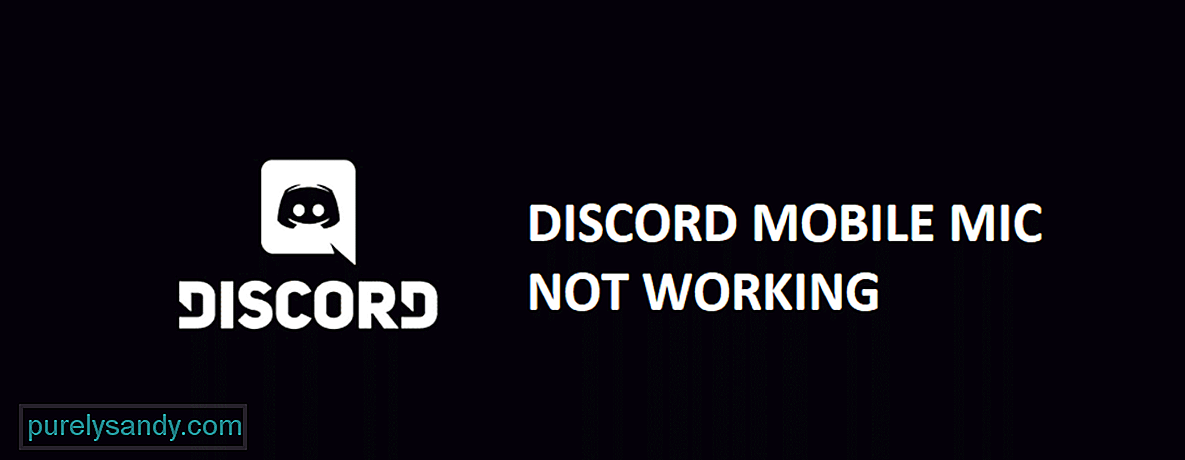
Wideo YouTube.: Discord Mobile Mic nie działa: 3 sposoby naprawy
08, 2025

